Comment épingler plusieurs dossiers dans la barre des tâches Windows 7

Comment épingler plusieurs dossiers à la barre des tâches Windows 7
1. Tout d’abord, nous devons créer un fichier .exe factice. Pour faire ça Clic-droit n'importe où sur le bureau et Sélectionner Nouveau> Image bitmap.
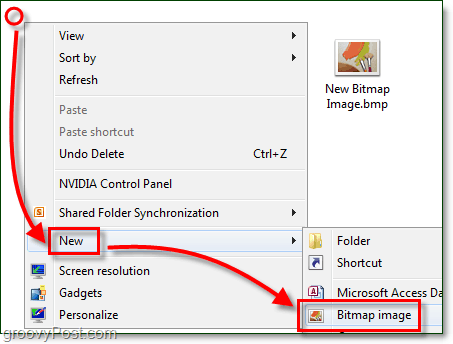
2. Renommer le Nouvelle image bitmap.bmp à mannequin.EXE
Remarque: Si vous ne pouvez pas le faire, assurez-vous que les extensions de fichier sont activées pour Windows 7!
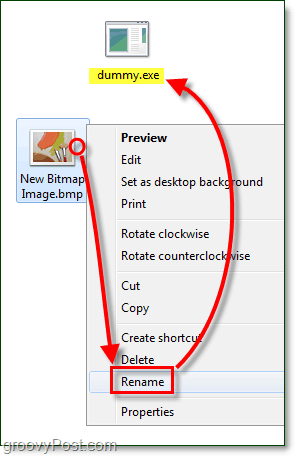
Nous devons maintenant créer un raccourci factice vers le fichier .exe que nous venons de créer.
3. Clic-droit votre nouveau dummy.exe et Sélectionner Envoyer à> Bureau (créer un raccourci.)
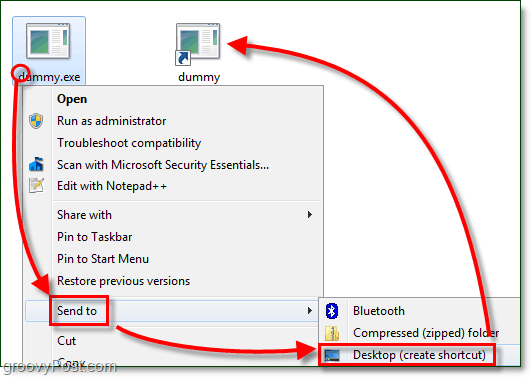
4. Traîne le raccourci factice à la barre des tâches épingler là.
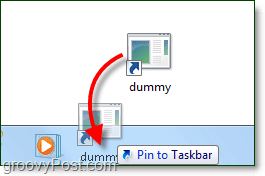
5. De la barre des tâches Clic-droit le raccourci factice et Clic-droit il encore dans le menu et Sélectionner Propriétés.
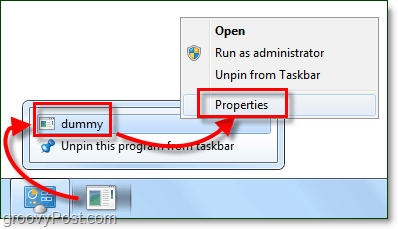
Le dossier est un peu fade, donnons-lui une nouvelle apparence!
6. dans le Raccourci languette Cliquez sur Changer d'icône.
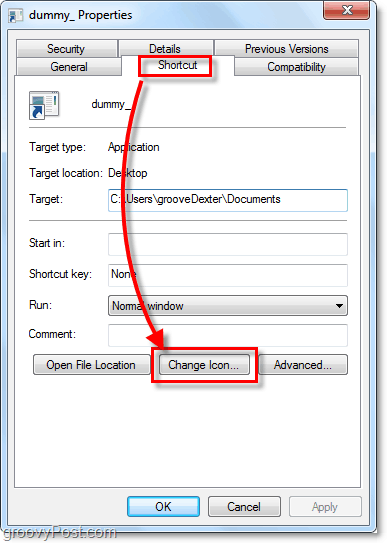
7. Choisir une nouvelle icône pour votre dossier. Vous pouvez utiliser n’importe quelle icône de votre choix à partir de n’importe quel emplacement de Windows 7. Vous trouverez certaines de mes icônes préférées ici:
C: Windowssystem32imageres.dll
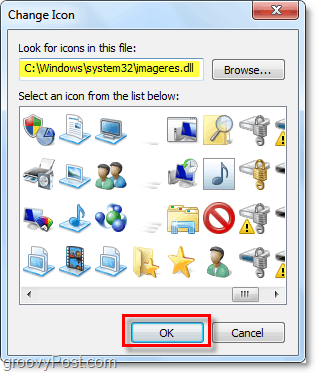
8. Suivant dans le Raccourci languette Type à l'emplacement du dossier où vous souhaitez créer un lien. Dans cet exemple, j'ai utilisé C: Utilisateurston nom d'utilisateurDocuments. Cliquez sur Appliquer pour enregistrer ces modifications.
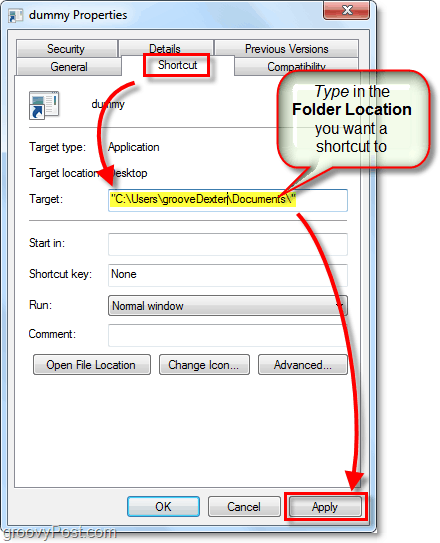
9. Maintenant dans le Général languette, Renommer votre raccourci de dossier à quelque chose d'approprié pour l'endroit où vous l'avez indiqué. Une fois terminé, Cliquez sur D'accord.
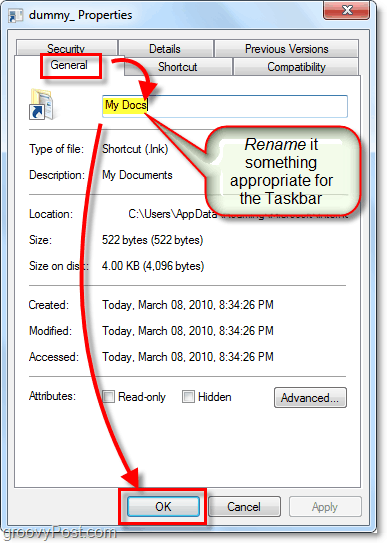
Vous pouvez maintenant avoir un raccourci épinglé dans la barre des tâches vers autant de dossiers que vous le souhaitez! Sensationnel!
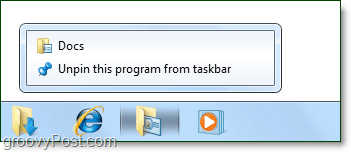









laissez un commentaire